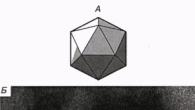Daudziem lietotājiem bieži ir jāatspējo Asus klēpjdatora skārienpaliktnis. Tā kā dažos gadījumos tas traucē normālu tastatūras darbību. Piemēram, strādājot biroja lietojumprogrammās, kad jāievada liels teksta daudzums vai spēlēs.
Ir daudz veidu, kā atrisināt šo problēmu. Visi no tiem ļauj izslēgt skārienpaliktņa sensoru un padarīt darbu kompaktā datorā pēc iespējas ērtāku.
Kas ir skārienpaliktnis
Skārienpaliktnis ir īpaša veida sensors, kas atrodas Asus datorā un tiek izmantots, lai pārvietotu kursoru pa ekrānu un veiktu dažādas darbības.
Šis izgudrojums dzimis tālajā 1988. gadā, tā autors bija kāds Džordžs Gerfeide. Apple ieguva licenci šim izgudrojumam un sāka to izmantot savos kompaktajos personālajos datoros 1994. gadā.
Skārienpaliktnis sastāv no vairākiem galvenajiem komponentiem:
- iespiedshēmas plate;
- induktīvi-kapacitatīvie elementi;
- matricas;
- izolācijas slānis.
Visbiežāk jūs varat atrast šo manipulācijas ierīci, kas izgatavota taisnstūra vai kvadrāta formā. Turklāt dažkārt eksotiskajos kompaktajos datoru modeļos tiek izmantoti apaļi vai ovāli skārienpaneļi.
Atvienošanas metodes
Ir dažādi veidi, kā izslēgt skārienpaliktni.
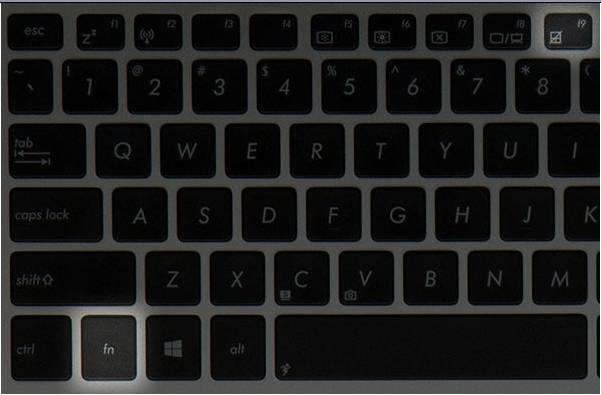
Visbiežāk izmantotie un pieejamie ir šādi:
- izmantojot funkciju taustiņus;
- caur “Iekārtu pārvaldnieku”;
- izmantojot vadības paneli;
- BIOS.
Katrai metodei ir gan savas priekšrocības, gan trūkumi. Tāda izvēle ir gaumes un ērtības jautājums.
Atslēgas
Ātrākais un vienkāršākais veids, kā padarīt skārienpaliktni neaktīvu, ir izmantot taustiņus, kas īpaši paredzēti šim nolūkam. Tie ir atrodami gandrīz jebkura Asus modeļa klēpjdatora tastatūrā, un tos ir ļoti viegli atrast.
Lai deaktivizētu skārienpaliktni, izmantojot tikai vienu tastatūru, jums ir jāveic visas darbības stingrā secībā:

Pēc šo vienkāršo darbību veikšanas skārienpaliktnis, visticamāk, izslēgsies. Pretējā gadījumā jums ir jāizmanto taustiņš “F9”, nevis “F7”. Dažos Asus klēpjdatoru modeļos skārienpaliktnis tiek izslēgts šādā veidā. Ja ne viena, ne otra metode nepalīdzēja, iespējams, ka tastatūras draiveri vienkārši nav instalēti klēpjdatorā, lai aktivizētu visas tā papildu funkcijas.
Šo problēmu var atrisināt ļoti vienkārši. Jums vienkārši jāapmeklē Asus oficiālā vietne un jālejupielādē no turienes draiveri un pēc tam tie jāinstalē. Tas ļaus ne tikai ieslēgt un izslēgt skārienpaliktni, kad nepieciešams, bet arī izmantot visas tastatūras funkcionalitātes.
Video: ASUS klēpjdatoros atspējojiet skārienpaliktni, izmantojot FN
Dispečers
Vēl viens veids, kā izslēgt sensoru, ir Windows operētājsistēmas “Aparatūras pārvaldnieks”. Tas jādara pēc iespējas rūpīgi, jo dažu elementu dzēšana logā var izraisīt sistēmas nedarbošanos. Un pat nepieciešamība to pārinstalēt.
Pašu dispečeru var palaist dažādos veidos.
Pieredzējušiem lietotājiem šī metode ir piemērota:

Pēc tam vajadzētu atvērt pārvaldnieka logu, kurā varat veikt dažādas manipulācijas, tostarp izslēgt skārienpaliktni tikai ar pāris klikšķiem.
Otrā metode, kas aizņem ilgāku laiku, ir “Vadības panelis”:


Kad tas ir atklāts, jums ir jāveic dubultklikšķis uz tā un jāturpina atspējot skārienpaliktni.
Skārienpaneļa tieša atspējošana tiek veikta šādi:
- Sarakstā atrodam vienumu “Peles un citas rādītājierīces”;
- Izmantojiet kursoru, lai divreiz noklikšķiniet uz šī vienuma;
- atvērtajā sarakstā būs uzraksts ar nosaukumu Synaptics PS/2 Port TouchPad (iespējams cits nosaukums);
- veiciet dubultklikšķi uz peles kreisās pogas, lai atvērtu šīs ierīces iestatījumu logu;
- cilnē “Draiveris” atrodam pogu “Atspējot”;

- noklikšķiniet uz "OK".
Pēc visu iepriekšminēto darbību saraksta soli pa solim pabeigšanas skārienpaliktnis tiks atspējots. Varat to iespējot tikpat vienkārši: vienkārši veiciet tās pašas darbības un sadaļā “Draiveris” noklikšķiniet uz pogas “Iespējot”.
Vadības panelis
Skārienpaliktni var atspējot, izmantojot vadības paneli.
To var izdarīt šādi:

Šādā veidā izslēgšanu var veikt tikai tad, ja konfigurējamais dators izmanto Synaptisc sensoru. Visticamāk, tā ir taisnība. Un, ja ir instalēti zīmola draiveri, peles rekvizīti tiks parādīti tieši šādā veidā.
Ja ir instalēti standarta draiveri, kas tiek piegādāti kopā ar operētājsistēmu, atspējošana tiek veikta nedaudz savādāk:

Pēdējais posms ir vienošanās par izmaiņu veikšanu sistēmas darbībā. Šādi izslēdzat skārienpaliktni operētājsistēmā Windows 8.
BIOS
Varat arī atspējot skārienpaliktni, pat nepiesakoties operētājsistēmā. Lai to izdarītu, palaidiet BIOS un atrodiet tur sadaļu, kas ir atbildīga par skārienpaliktņa iestatīšanu un pārvaldību.
Lai to izdarītu, stāvam pa stāvam ir jāveic šādas darbības:

Pēc visu iepriekš minēto darbību veikšanas klēpjdators tiks restartēts. Pēc sistēmas palaišanas varat pārliecināties, ka skārienpaliktnis nav aktīvs. Tā iespējošana, izmantojot BIOS, tiek veikta tādā pašā veidā, pārslēdziet vienumu “Iekšējā rādītāja ierīce” pozīcijā “Iespējots”.
Asus klēpjdatora skārienpaliktņa atspējošanas iespējas operētājsistēmā Windows 7
Skārienpaliktņa atspējošanai operētājsistēmā Windows 7 ir savas īpašības. Veicot izslēgšanu operētājsistēmā Windows 8, atsāknēšana parasti nav nepieciešama. Sistēmai Windows 7 bieži ir nepieciešama sistēmas restartēšana. It īpaši, ja izmantojat vecu versiju, kurā nav instalēti jaunākie atjauninājumi.
Cilpas atspējošana
Sarežģītākā un laikietilpīgākā ierīces noņemšanas metode no sistēmas ir tās fiziska atvienošana.
Lai to izdarītu, jums būs nepieciešami šādi rīki:

Kad visi nepieciešamie priekšmeti ir sagatavoti, varat pāriet tieši uz ierīces izjaukšanu.
Tas jādara šādā secībā:

Portatīvais dators ir portatīvais dators, kuram ir visas nepieciešamās ievadierīces – tastatūra un pele, kuras lomu pilda skārienpaliktnis. Bet, ja nelietojat klēpjdatoru “kempinga” apstākļos un strādājat ar to pie rakstāmgalda, tad dažreiz ērtāk ir pievienot parasto datora peli; Šajā gadījumā rodas jautājums - kā atspējot klēpjdatora skārienpaliktni?
Īpašas pogas
Rūpīgi apskatiet skārienpaliktni un zonu ap to — dažiem klēpjdatoru modeļiem ir īpaša poga, lai atspējotu skārienpaliktni. Piemēram, daži HP klēpjdatoru modeļi ir aprīkoti ar šādu slēdzi: 
Izslēgšanas apgabals var atrasties uz paša skārienpaliktņa un izskatīties kā mazs ievilkums vai punkts.  Veicot dubultklikšķi uz šāda izceltā apgabala, ievades ierīce tiek ieslēgta/izslēgta.
Veicot dubultklikšķi uz šāda izceltā apgabala, ievades ierīce tiek ieslēgta/izslēgta.
Jebkura klēpjdatora tastatūrai ir Fn taustiņš, kas atbild par noteiktu datora funkciju ieslēgšanu/izslēgšanu. Šo taustiņu izmanto kopā ar pogām no rindas F1-F12.
Ja klēpjdatoram nav īpašas aparatūras pogas ievades ierīces izslēgšanai, mēģiniet izmantot funkciju taustiņu kombināciju Fn+F1…F12.
Apskatiet F1-F12 taustiņu rindu - vienai no pogām jābūt skārienpaliktņa grafiskam attēlam. Ērtības labad šeit ir neliels saraksts ar klēpjdatoru ražotājiem un iespējamiem īsinājumtaustiņiem:

Atrodiet sava ražotāja nosaukumu un izmēģiniet kādu no tālāk norādītajām opcijām. Skārienpaliktnis tiek ieslēgts, nospiežot to pašu kombināciju, tāpēc, ja nepieciešams, varat ātri mainīt skārienvadības ierīces darbības režīmu.
Peles īpašības
Operētājsistēmu Windows 7 un jaunākās Microsoft operētājsistēmu versijās ir iespējams automātiski atspējot skārienpaliktni, pievienojot parasto datora peli, izmantojot USB.
Tiklīdz pievienojat ārēju ievades ierīci, izmantojot USB interfeisu, iebūvētā aparatūra kļūst neefektīva. Atvienojiet peli, un skārienpaliktnis atkal darbosies.
Lai iestatītu šo konfigurāciju, veiciet šīs darbības:

Tajā pašā cilnē varat vienkārši atspējot skārienpaliktni, noklikšķinot uz tāda paša nosaukuma pogas.
Vēl viens veids ir atspējot pašu aprīkojumu, izmantojot ierīču pārvaldnieku:

Pēc šīs procedūras veikšanas skārienpaliktnis nedarbosies.
Atspējošana, izmantojot BIOS
Ja nolemjat regulāri izmantot peli un atspējot skārienpaliktni, labāk to darīt tieši pamata I/O sistēmā; Lai to izdarītu, jums jāzina, kā pareizi konfigurēt BIOS:

Jūs esat atspējojis skārienpaliktņa aparatūras atbalstu; Ja nepieciešams, varat to iespējot tādā pašā veidā, mainot vērtību atpakaļ no “Disabled” uz “Enabled”.
Pēc šī raksta izlasīšanas jūs uzzināsit, kā atspējot klēpjdatora skārienpaliktni, pat ja tam nav ieslēgšanas/izslēgšanas taustiņa.
Skārienpaliktnis ir klēpjdatora (touch) sastāvdaļa, kas ir alternatīva pazīstamajam “peles” manipulatoram.
Radīšanas tehnoloģija ir balstīta uz kapacitatīvā sensora izmantošanu.
Tas nereaģē uz trešo pušu objektu pieskārienu, tikai uz pirkstiem.
Tas atvieglo lietotāja darbu.
Dažādi ražotāji skārienpaliktņu atspējošanai izmanto dažādas metodes.
Parasti absolūti visos gadījumos sensoru var atspējot, nospiežot datora tastatūras karsto taustiņu kombināciju.
Šī metode ir piemērota, ja datorā neatrodat oficiālus ierīču draiverus vai ja vadības panelī nav specializēta loga darbam ar skārienpaliktni.
Atcerieties! Neinstalējiet ievades ierīču draiverus no trešo pušu resursiem. Visa draivera programmatūra ir jānodrošina tikai jūsu klēpjdatora ražotājam. Ja tā trūkst, draiveri var būt izstrādes stadijā. Lejupielādējot utilītas no citām vietnēm, jūs riskējat inficēt datoru ar ļaunprātīgu programmatūru un sabojāt skārienpaliktņa un peles darbību.
Lai atspējotu skārienpaliktni absolūti visiem populārā ražotāja Asus klēpjdatoriem, uz tastatūras nospiediet šādu taustiņu kombināciju: Fn + F7, varat izmantot arī pogas Fn + F9. Tas ir atkarīgs no klēpjdatora ražošanas sērijas.

Ja esat HP klēpjdatora lietotājs, jums tikai jānoklikšķina uz skārienpaliktņa augšējā kreisā stūra, lai to izslēgtu.
Ja notiek izslēgšana, gaismas diodes indikators pie sensora kļūs sarkans.
Varat arī ieslēgt skārienpaliktni, noklikšķinot uz tā augšējā kreisā stūra.

Lai Lenovo sensoru atspējotu, vienlaikus nospiediet pogas Fn un F5.

Sony Vaio klēpjdatoru skārienpaliktnis ir atspējots, izmantojot īpašu Vaio ierīču centru (kategorija “tastatūra un pele”) vai izmantojot taustiņus Fn + F1.

Lai Samsung ierīcēs izslēgtu sensoru, vienkārši nospiediet pogas Fn
Kā iespējot/atspējot skārienpaliktni, ja tam nav speciālas pogas
Šajā videoklipā es jums pastāstīšu, kā iespējot vai atspējot skārienpaliktni klēpjdatorā, pat ja jums nav īpašas atslēgas.
Šodien mēs runāsim par dažām, dažreiz ārkārtīgi nepieciešamajām asus klēpjdatora funkcijām. Un lai gan, kā saka daži mani oponenti, nevajag atspējojiet skārienpaliktni asus klēpjdatorā Es jums parādīšu, kā to izdarīt.
Ja esat viens no laimīgajiem ASUS klēpjdatora īpašniekiem, tad šī informācija ir paredzēta tieši jums. ES tev pateikšu Kā atspējot skārienpaliktni ASUS klēpjdatorā. Iesācēju emuārā mēs to darīsim trīs veidos.
Asus klēpjdatora skārienpaliktņa atspējošana
Pirmā metode ir vienlaikus nospiest taustiņu kombināciju Fn + F9. Kāpēc jums ir jānospiež Fn, mēs apspriedām rakstā, kurā es jums pastāstīju visu, par ko es zinu, bet ir viena lieta, kā saka...
Šī opcija darbosies ar klēpjdatorā instalētajiem draiveriem, kas ir iekļauti kompaktdiskā kopā ar “dižskābardis”. Lietotu klēpjdatoru īpašniekiem ir jāsazinās ar oficiālo ASUS vietni lietotāju atbalsta nodaļā. http://www.asus.com/ua/support/, kur jāreģistrējas, lai izveidotu produkta lietotāja kontu.
Lejupielādējiet draivera pakotni no vietnes, atkarībā no klēpjdatora zīmola mēs to instalējam. Pēc datora restartēšanas pastāv 99% iespēja, ka skārienpaliktnis pēc nospiešanas Fn+F9 vairs netraucēs rakstīt. Bet es atstāju vienu procentu neparedzētiem apstākļiem, un mēs ar jums atrisināsim šo problēmu otrais veids.
Lai to izdarītu, mums būs jāveic dažas izmaiņas iestatījumos BIOS. Tāpēc mēs ļaujam klēpjdatoram pārstartēt un, nospiežot taustiņu F2, mēs ievadām BIOS.Pēc tam, izmantojot navigācijas pogas (bultiņas, pa labi-pa kreisi, uz augšu-uz leju), dodieties uz cilni Papildu un tālāk par vienu punktu zemāk Iekšējā rādītājierīce, kuru atveram.
Tam pretī parastajos iestatījumos ir Enabled, bet, lai atspējotu skārienpaliktni, mums ir jāmaina etiķete uz Disabled. Apstipriniet ENTER un pēc tam Saglabāt izmaiņas un Iziet. Operētājsistēma tiek restartēta, un mūsu skārienpaliktnis ir atspējots.
Vēl viens veids skārienpaliktņa atspējošana Iestatījumu var mainīt, izmantojot pašus Windows 7 rīkus.
Lai to izdarītu, jums jāiet tālāk norādītajā veidā. "Sākt" -> "Vadības panelis" -> "Pele" -> "Ierīces iestatījumi" -> cilne "Ieslēgt/izslēgt skārienpaliktni" -> iestatiet slēdzi pozīcijā "Atspējot".
Bet, izmēģinājis šo ceļu savā ASUS-X75A klēpjdatorā, es joprojām nesasniedzu vēlamo rezultātu, un atspējojiet skārienpaliktni asus klēpjdatorā Man tas neizdevās.
Šeit es beidzu stāstu par skārienpaliktņa iestatīšanu asus klēpjdatorā. Un tie, dārgie apmeklētāji, kas nezina, var iepazīties ar iespēju novērst šīs nepatikšanas, noklikšķinot uz saites.
Šis raksts jums pateiks, kā atspējot skārienpaliktni Asus klēpjdatorā. Galu galā prakse rāda, ka šīs problēmas risināšanai ir dažādi veidi.
Un šīs metodes ir gan acīmredzamas, gan ne tik acīmredzamas. Bet, pirmkārt, šī raksta zināšanas ir vērstas uz pretējas problēmas risināšanu.
Kā ieslēgt atspējotu skārienpaliktni. Galu galā darbības ir savstarpēji pretējas.
Atvienojiet, izmantojot tastatūru
Pirmais un acīmredzamākais veids, kā atrisināt problēmu. Uz pašas klēpjdatora tastatūras ir īpaša funkciju poga. Parasti tas atrodas netālu no pogas "Sākt" un uz tā ir uzraksts "Fn".
Šī poga ir skārienpaliktņa atspējošanas atslēga. Tādā pašā veidā jūs varat ieslēgt daļu ierīces.
Piezīme: Servisa centru prakse liecina, ka šāda izslēgšana ir visizplatītākā skārienpaneļa problēma. Visbiežāk lietotāji nejauši pieskaras vajadzīgajai kombinācijai. Un tad viņi sāk ticēt, ka ierīce ir sabojājusies. Visu var atrisināt, vienkārši nospiežot divas pogas.
Apskatīsim vienkāršāko Asus klēpjdatora tastatūru, kā piemēru izmantojot x540sc. Uz tā īpaši labi redzamas nepieciešamās pogas. Bet skaidrības labad tie ir izcelti sarkanā krāsā.

Pirmā atzīmētā poga ir “Fn”. Šis ir iepriekš minētais funkciju taustiņš. Otrā īpašā poga ir F9. Tas parāda pārsvītrotu skārienpaliktni. Nospiežot pogu “F9”, vienlaikus turot nospiestu pogu “Fn”, skārienpanelis tiek atspējots.
Skārienpaliktni, kas pārtraucis darboties, var atkal ieslēgt. Lai to izdarītu, jums būs atkārtoti jāpiemēro tā pati kombinācija. Galvenais neapjukt klikšķu skaitā!
Atspējot, izmantojot ierīču pārvaldnieku
Šī metode tiks apspriesta, izmantojot Windows 10 piemēru Operētājsistēmā Windows 7 tā ir nedaudz atšķirīga, proti, “Ierīču pārvaldnieka” palaišanas veidā. Tas tiks aprakstīts atsevišķā zemsvītras piezīmē. Pretējā gadījumā metodes ir vienādas. Ejam secībā:

Svarīgs: Ne visi klēpjdatori atbalsta skārienpaliktņa atkārtotu iespējošanu, izmantojot karstos taustiņus. Izslēdzot ierīces draiveri, tiek atspējota karsto taustiņu kombinācija. Tāpēc reversā pārslēgšana ir iespējama tikai līdzīgā veidā.
Starp citu, operētājsistēmā Windows 7 “Ierīču pārvaldnieka” atvēršana notiek līdzīgi. Jums vienkārši jāatver “Vadības panelis” un jāatrod tajā atbilstošais elements. Tas tiek darīts, izmantojot izvēlni Sākt.
Visgrūtākais veids
Šī metode nav pieejama visos Asus klēpjdatoros. Tās izmantošana ir saistīta ar vairākiem riskiem un ietver darbu ar BIOS. Šī metode ir tik sarežģīta, ka ar to jārīkojas ļoti piesardzīgi.
Pareizāk sakot, īpašu grūtību nav, taču pastāv iespēja izjaukt sistēmu. Tāpēc nekas cits kā norādītie iestatījumi nav jāmaina.
Mēs restartējam datoru. Tas ir nepieciešams, lai ievadītu BIOS. Brīdī, kad klēpjdators izslēdzas, jāsāk nospiest kādu no šīm pogām:
Konkrēto pogu nosaka pats klēpjdatora modelis. To var redzēt ražotāja oficiālajā vietnē. Vai vienkārši mēģiniet atrast pareizo atslēgu.
Izmantojiet bultiņas “Uz augšu” vai “Lejup”, lai atlasītu vienumu “Ievadīt iestatījumus”. Otrā vēlamā nosaukuma opcija ir “Ievadīt BIOS”. Šis logs atšķirsies atkarībā no klēpjdatora aprīkojuma un modeļa.
Nospiežot taustiņu “Enter”, tiks atvērta BIOS izvēlne.
Pārslēdzot bultiņas “Pa kreisi” vai “Pa labi”, ir jāizvēlas vienums “Papildu”. Nepieciešamā opcija atrodas tur.
Izmantojiet bultiņas “Uz augšu” un “Lejup”, lai atlasītu sadaļu “Skārienpaliktnis” vai “Iekšējā rādītājierīce”. Kā redzat, ierīces statuss ir “Iespējots”. Nospiežot taustiņu Enter, tiek atvērts logs, kas ļauj mainīt šo opciju. Vienkārši iestatiet to uz "Atspējots".
Tagad ir tikai viens veids, kā atkal ieslēgt skārienpaliktni — tieši šādā veidā. Visi citi līdzekļi vienkārši nedarbosies. Funkciju pogai vai ierīces pārvaldniekam vienkārši nebūs piekļuves šai ierīcei. Tas pat nesaņems nekādu pārtiku. Tāpēc šī metode ir visuzticamākā.
Ekstrēmi veidi
Protams, metodes šeit nav izsmeltas. Piemēram, nav apsvērta metode, kā to izslēgt, izmantojot skārienpaliktņa utilītu. Bet tagad mēs runājam par ekstrēmām metodēm. Tas ir, tie, kas var izraisīt vairākas problēmas. Un jums nevajadzētu tos vienkārši izmantot. 
Apgrieziet vilcienu. Skārienpaliktni var neatgriezeniski izslēgt, vienkārši to salaužot. Naglas kalšana ierīcē ir jautra iespēja, taču tā var sabojāt jūsu klēpjdatoru. Tāpēc, izjaucot, jūs varat vienkārši nogriezt kabeli (vadu grupu), kas ved uz skārienpaneli. Tiesa, tā ir tieša tehnoloģiju iznīcināšana un gandrīz nelabojama.
Izslēdziet cilpu. Humānāks, bet līdzīgs iepriekšējai metodei. Demontāžas laikā 65% klēpjdatoru būs jāatvieno skārienpaneļa kabelis, lai noņemtu augšējo vāku. Jūs to vienkārši nevarat savienot atpakaļ. Šī ir arī iespēja atspējot skārienpaliktni. Šoreiz tas ir fiziski.
Izslēgšana, izmantojot utilītu
Pēdējā metode ir minēta garāmejot. ASUS skārienpaliktņiem ir vadības programma (nevis draiveris, bet konfigurācijas utilīta), kas ir izņēmums. Un ierīce darbojas bez tā. Bet, ja šāda programma ir pieejama, tad izslēgšanu var veikt, izmantojot to.
Lai to izdarītu, ar peles labo pogu noklikšķiniet uz tās ikonas teknē un atlasiet “izslēgt”. Atkārtota ieslēgšana ir iespējama tādā pašā veidā.
Papildus ieslēgšanai un izslēgšanai programma ļauj arī konfigurēt pašu skārienpaliktni. Kursora jutība un ātrums. Tāpēc manipulatoru iestatījumos bieži sastopama funkciju dublēšanās.